Heim >Software-Tutorial >Computer Software >Wie ändere ich die Hintergrundfarbe von Google Chrome? So legen Sie die Hintergrundfarbe von Google Chrome fest
Wie ändere ich die Hintergrundfarbe von Google Chrome? So legen Sie die Hintergrundfarbe von Google Chrome fest
- WBOYWBOYWBOYWBOYWBOYWBOYWBOYWBOYWBOYWBOYWBOYWBOYWBnach vorne
- 2024-03-13 13:40:281097Durchsuche
PHP Editor Youzi zeigt Ihnen, wie Sie die Hintergrundfarbe von Google Chrome ändern. Im täglichen Gebrauch von Browsern ist die Personalisierung der Hintergrundfarbe des Browsers eine häufige Anforderung. Wenn Sie die Hintergrundfarbe von Google Chrome ändern möchten, können Sie dies durch einfache Einstellungsschritte tun. Als nächstes stellen wir Ihnen im Detail vor, wie Sie die Hintergrundfarbe von Google Chrome anpassen, um Ihrem Browser ein völlig neues Aussehen zu verleihen!
Modifikationsmethode
1. Öffnen Sie zunächst Google Chrome und klicken Sie auf die drei Punkte in der oberen rechten Ecke.
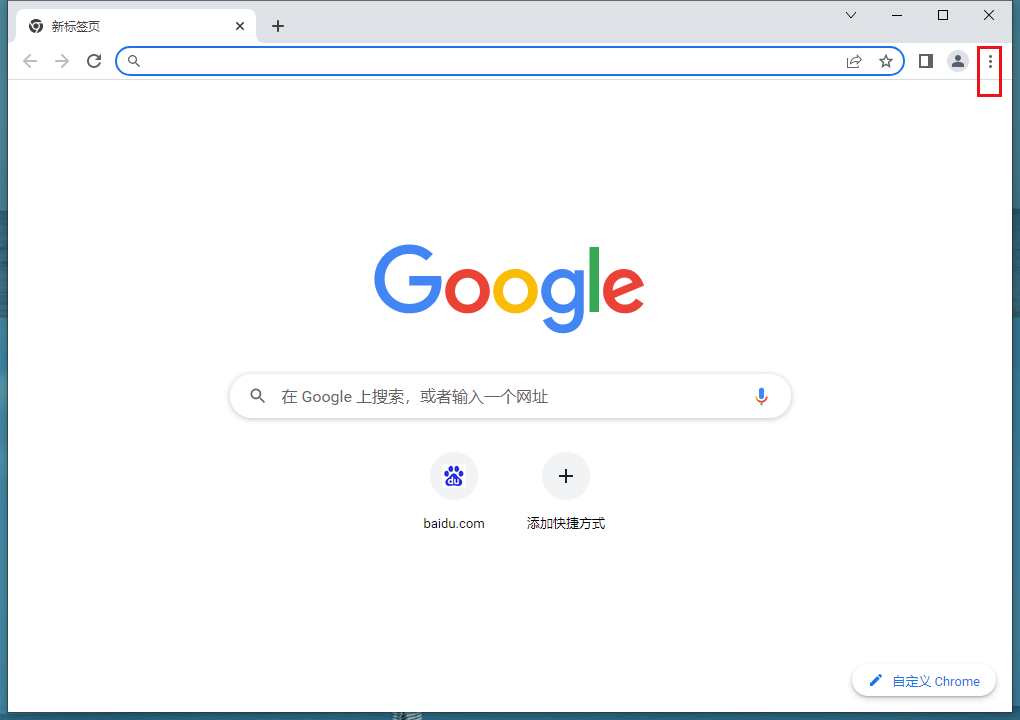
2. Dann erscheint ein Dropdown-Feld, klicken Sie auf Einstellungen.
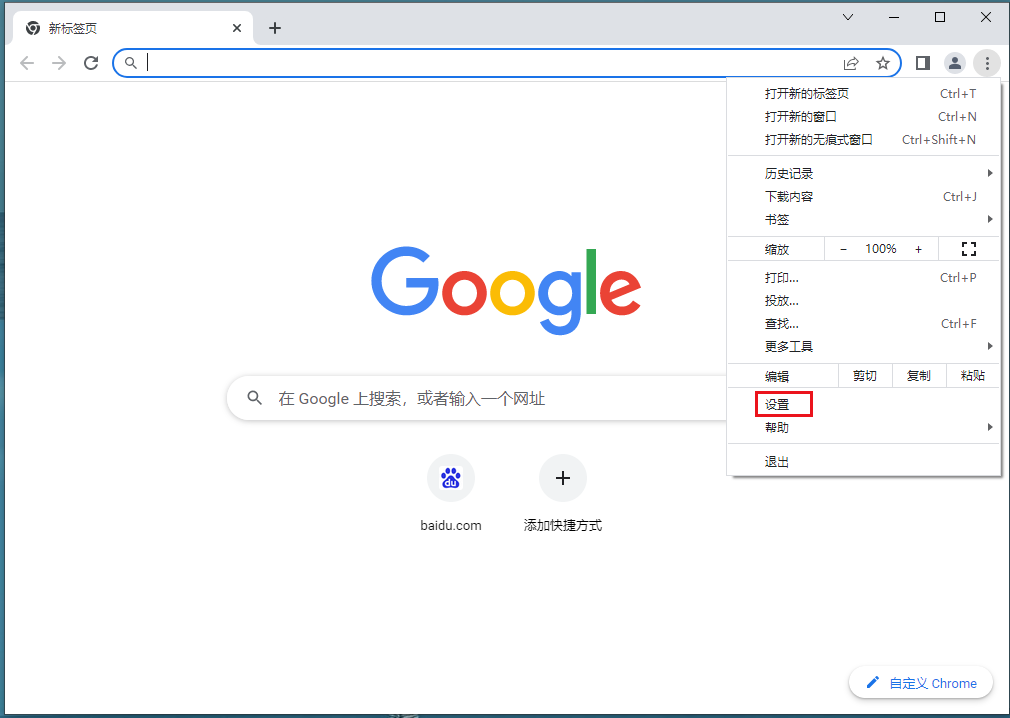
3. Klicken Sie dann auf „Chrome-Profil anpassen“.
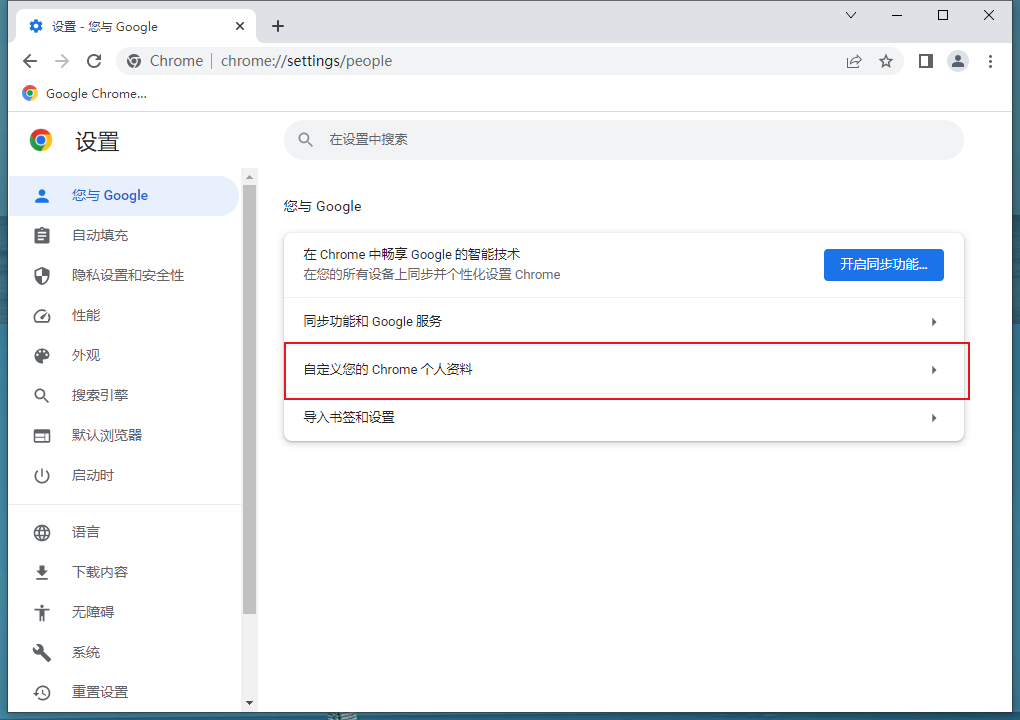
4. Wählen Sie abschließend die gewünschte Farbe aus und der Hintergrund des Browsers ändert automatisch seine Farbe.
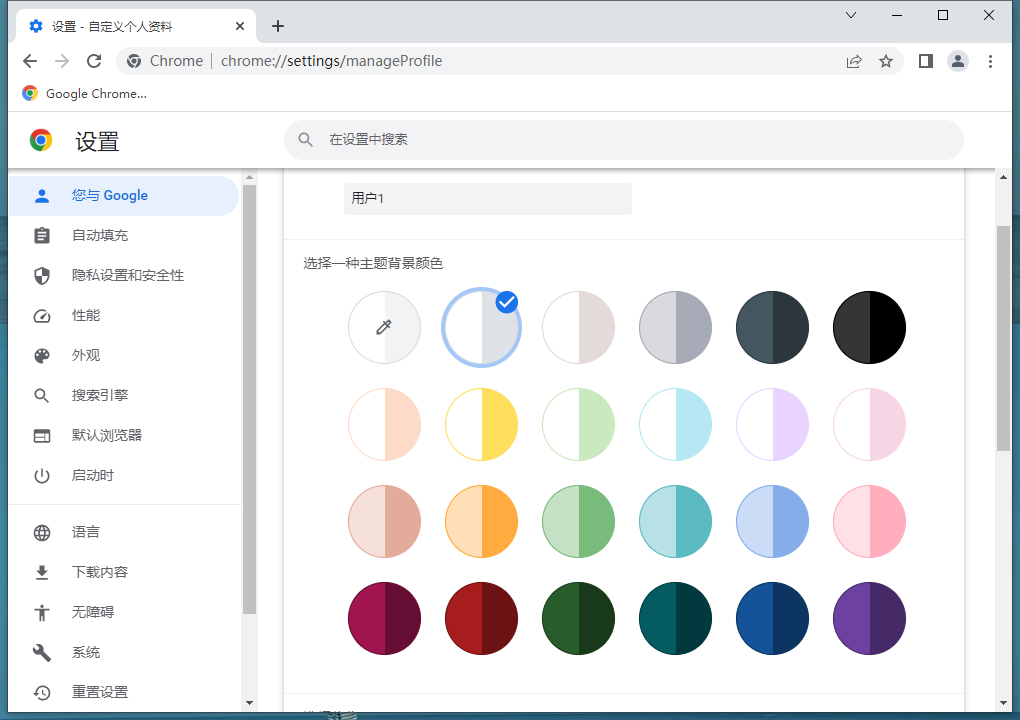
Das obige ist der detaillierte Inhalt vonWie ändere ich die Hintergrundfarbe von Google Chrome? So legen Sie die Hintergrundfarbe von Google Chrome fest. Für weitere Informationen folgen Sie bitte anderen verwandten Artikeln auf der PHP chinesischen Website!
In Verbindung stehende Artikel
Mehr sehen- Die neueste Meldung „Die Website, die Sie besuchen möchten, enthält Malware', Baidu apps.bdimg.com wird von der Google Chrome-Lösung blockiert!
- So legen Sie die Hintergrundfarbe in Navicat fest
- So legen Sie die Hintergrundfarbe für HTML fest
- Wie stelle ich einen Link so ein, dass er in einem neuen Fenster in Google Chrome geöffnet wird?

